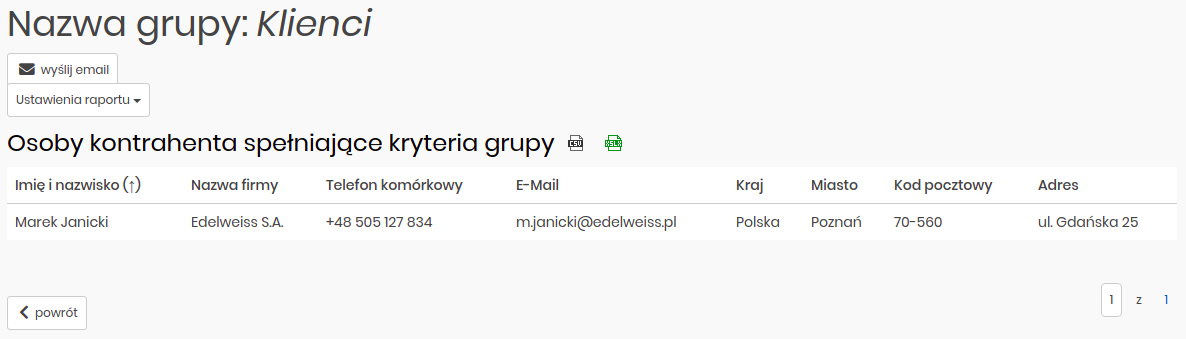Ogłoszenia i promocje
Lista ogłoszeń
Strona poświęcona ogłoszeniom i promocjom służy do ich przeglądania oraz edycji. Tabela ogłoszeń i promocji - aby przejść do zestawienia wszystkich wprowadzonych ogłoszeń i promocji należy użyć przejść do Ustawienia Parametry ogłoszeń i promocji
Listy ogłoszeń i promocji . Tabela z ogłoszeniami i promocjami posiada następujące kolumny:
- ID – unikalny numer ogłoszenia lub promocji;
- Nazwa – nazwa ogłoszenia lub promocji;
- Data rozpoczęcia – data rozpoczęcia okresu ważności ogłoszenia lub promocji;
- Data zakończenia promocji – data zakończenia okresu ważności ogłoszenia lub promocji;
- Aktywna – pole opisujące, czy ogłoszenie lub promocja jest aktywna;
- Grupa docelowa klientów – informacja o grupie docelowej odbiorców ogłoszenia lub promocji;
- Typ – rozróżnienie na ogłoszenia lub promocje;
- Grupa ogłoszeń - możliwość wybrania jaka grupa (zbiór profili użytkowników) ma możliwość edycji/odczytu wybranej promocji/ogłoszenia;
- Ostatnia kolumna odpowiedzialna jest za możliwość edycji ogłoszenia lub promocji poprzez przycisk
a także możliwość usunięcia ogłoszenia/promocji poprzez przycisk
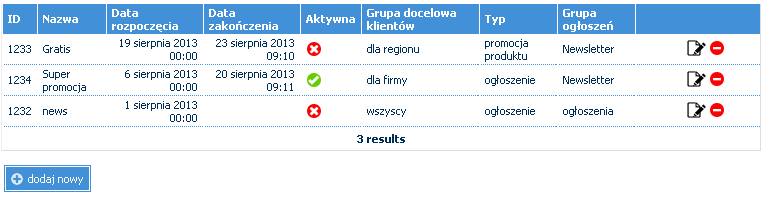
Najczęściej wykorzystywane funkcje:
- Tworzenie nowych ogłoszeń;
- Tworzenie nowych promocji;
- Edycja danych ogłoszeń;
- Edycja danych promocji;
- Usuwanie ogłoszeń (promocji);
- Wyszukiwanie ogłoszeń (promocji).
Tworzenie nowych ogłoszeń
Aby stworzyć nowe ogłoszenie należy:
Kliknąć przycisk „dodaj nowy";
Wybrać z listy rozwijanej z pola „Typ” opcję „ogłoszenie”;
Wprowadzić dane w następujące pola:
Nazwa – nazwa ogłoszenia;
Data rozpoczęcia – data rozpoczęcia okresu ważności ogłoszenia;
Data zakończenia – data zakończenia okresu ważności ogłoszenia;
Aktywna - aktywność ogłoszenia;
Grupa docelowa klientów – grupa docelowa odbiorców ogłoszenia:
- wszyscy – odbiorcami są wszyscy użytkownicy systemu;
- dla firmy – odbiorcami są firmy, które można wybrać lub też usunąć poprzez odpowiedzialną za to sekcję u dołu ekranu - „Firmy”. Pojawia się ona po zapisaniu zmiany adresata. Poprzez kliknięcie na „[+] dodaj nową firmę” można wyszukać firmę, która będzie odbiorcą naszego ogłoszenia. Firmy można znaleźć wpisując ich nazwę lub jej fragment. Można również użyć przycisku
i z listy wybrać firmę, używając do tego przycisku
. Aby usunąć daną firmę z listy adresatów ogłoszenia należy użyć przycisku [X] znajdującego się przy nazwie firmy;
- dla regionu – odbiorcami są firmy połączone z atrybutem „Region”. Wybór regionu jest możliwy w sekcji na dole ekranu. Pojawia się ona po zapisaniu zmiany adresata.
Wyślij powiadomienie - przycisk służy do przesłania powiadomienia o rozpoczęciu nowej promocji/ogłoszenia. Przesłanie powiadomienia możliwe jest po zdefiniowaniu odbiorców;
Grupa ogłoszeń - przypisanie ogłoszenia do wybranej grupy (najpierw należy ją stworzyć);
Grupy odbiorców - przypisanie ogłoszenia do wybranej grupy odbiorców (najpierw należy ją stworzyć wUstawienia
Parametry ogłoszeń i promocji
Lista grup odbiorców );
Załącz plik – dodanie pliku jako załącznika ogłoszenia;
Kliknąć przycisk „zapisz" aby zapisać ogłoszenie.
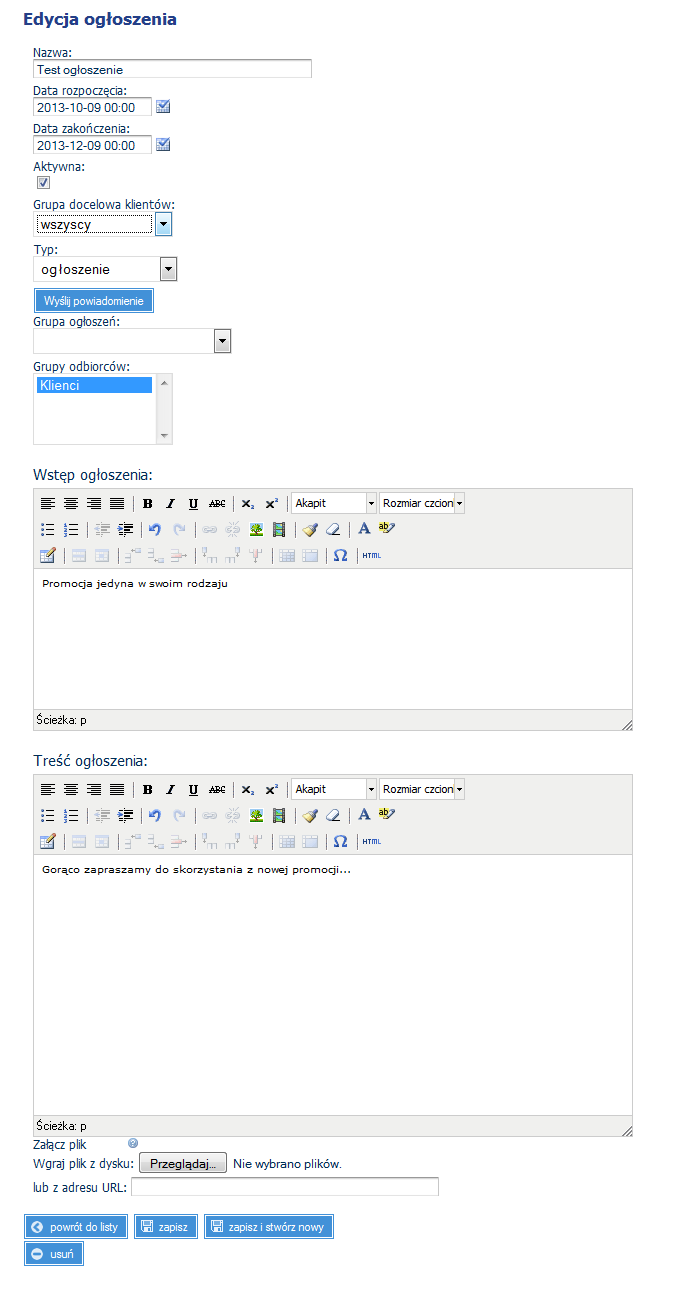
Wprowadzić dane w następujące pola:
- Wstęp ogłoszenia – treść wstępu ogłoszenia;
- Treść ogłoszenia – treść ogłoszenia;
Kliknąć przycisk „zapisz” aby zatwierdzić wprowadzone dane.
Tworzenie nowych promocji
Aby stworzyć nową promocję należy:
Kliknąć przycisk „dodaj nowy";
Wybrać z listy rozwijanej z pola „Typ”, opcję „promocja produktu”;
Wprowadzić dane w następujące pola:
Nazwa – nazwa promocji;
Data rozpoczęcia – data rozpoczęcia okresu ważności promocji;
Data zakończenia – data zakończenia okresu ważności promocji;
Aktywna - aktywność promocji;
Grupa docelowa klientów – grupa docelowa odbiorców promocji:
- wszyscy – odbiorcami są wszyscy użytkownicy systemu;
- dla firmy – odbiorcami są firmy, które można wybrać lub też usunąć poprzez odpowiedzialną za to sekcję u dołu ekranu - „Firmy”. Pojawia się ona po zapisaniu zmiany adresata. Poprzez kliknięcie na „[+] dodaj nową firmę” można wyszukać firmę, która będzie odbiorcą naszej promocji. Firmy można znaleźć wpisując ich nazwę lub jej fragment. Można również użyć przycisku
i z listy wybrać firmę, używając do tego przycisku
. Aby usunąć daną firmę z listy adresatów promocji należy użyć przycisku [X] znajdującego się przy nazwie firmy;
- dla regionu – odbiorcami są firmy połączone atrybutem „Region”. Wybór regionu jest możliwy w sekcji na dole ekranu. Pojawia się ona po zapisaniu zmiany adresata.
Załącz plik – dodanie pliku jako załącznika promocji;
Grupa ogłoszeń - przypisanie ogłoszenia do wybranej grupy (najpierw należy ją stworzyć)
Grupy odbiorców - przypisanie ogłoszenia do wybranej grupy odbiorców (najpierw należy ją stworzyć wUstawienia
Parametry ogłoszeń i promocji
Lista grup odbiorców );
Kliknąć przycisk „zapisz", aby zapisać promocję;
Kliknąć przycisk „[+] dodaj produkt”, aby wybrać produkt objęty promocją. Aby wyszukać produkt można wpisać nazwę produktu lub jej część lub użyć przycisku
. Następnie z listy należy wybrać odpowiedni produkt, używając do tego przycisku
;
Kliknąć przycisk „zapisz” aby zatwierdzić wprowadzone dane.
Edycja danych ogłoszeń
Aby zmodyfikować dane ogłoszenia należy:
Kliknąć przycisk
, znajdujący się przy odpowiednim ogłoszeniu;
Wprowadzić można zmiany w następujących polach:
Nazwa – nazwa ogłoszenia;
Data rozpoczęcia – data rozpoczęcia okresu ważności ogłoszenia;
Data zakończenia – data zakończenia okresu ważności ogłoszenia;
Czy aktywna? - aktywność ogłoszenia;
Adresaci – grupa docelowa odbiorców ogłoszenia:
- wszyscy – odbiorcami są wszyscy użytkownicy systemu;
- dla firmy – odbiorcami są firmy, które można wybrać lub też usunąć poprzez odpowiedzialną za to sekcję u dołu ekranu - „Firmy”. Pojawia się ona po zapisaniu zmiany adresata. Poprzez kliknięcie na „[+] dodaj nową firmę” można wyszukać firmę, która będzie odbiorcą naszego ogłoszenia. Firmy można znaleźć wpisując ich nazwę lub jej fragment. Można również użyć przycisku
i z listy wybrać firmę, używając do tego przycisku
. Aby usunąć daną firmę z listy adresatów ogłoszenia należy użyć przycisku [X] znajdującego się przy nazwie firmy;
- dla regionu – odbiorcami są firmy połączone atrybutem „Region”. Wybór regionu jest możliwy w sekcji na dole ekranu. Pojawia się ona po zapisaniu zmiany adresata.
Wstęp ogłoszenia – treść wstępu ogłoszenia;
Treść ogłoszenia – treść ogłoszenia;
Załącz plik – dodanie pliku jako załącznika ogłoszenia;
Kliknąć przycisk „zapisz" aby zatwierdzić zmiany;
Edycja danych promocji
Aby zmodyfikować dane promocji należy:
Kliknąć przycisk
, znajdujący się przy odpowiedniej promocji;
Wprowadzić można zmiany w następujących polach:
Nazwa – nazwa promocji;
Data rozpoczęcia – data rozpoczęcia okresu ważności promocji;
Data zakończenia – data zakończenia okresu ważności promocji;
Aktywna - aktywność promocji;
Grupa docelowa klientów – grupa docelowa odbiorców promocji:
- wszyscy – odbiorcami są wszyscy użytkownicy systemu;
- dla firmy – odbiorcami są firmy, które można wybrać lub też usunąć poprzez odpowiedzialną za to sekcję u dołu ekranu - „Firmy”. Pojawia się ona po zapisaniu zmiany adresata. Poprzez kliknięcie na „[+] dodaj nową firmę” można wyszukać firmę, która będzie odbiorcą naszej promocji. Firmy można znaleźć wpisując ich nazwę lub jej fragment. Można również użyć przycisku
i z listy wybrać firmę, używając do tego przycisku
. Aby usunąć daną firmę z listy adresatów promocji należy użyć przycisku [X] znajdującego się przy nazwie firmy;
- dla regionu – odbiorcami są firmy połączone atrybutem „Region”. Wybór regionu jest możliwy w sekcji na dole ekranu. Pojawia się ona po zapisaniu zmiany adresata.
Załącz plik – dodanie pliku jako załącznika promocji;
Produkty w promocji – w tej sekcji mamy możliwość modyfikacji wyboru produktów, których tyczy się promocja. Poprzez kliknięcie na „[+] dodaj produkt” możemy wyszukać produkt, który będzie objęty daną promocją. Aby wyszukać produkt można wpisać nazwę produktu lub jej część lub użyć przycisku
. Następnie z listy należy wybrać odpowiedni produkt, używając do tego przycisku
. Aby usunąć produkt z listy produktów objętych promocją należy użyć przycisku [X] znajdującego się przy nazwie wybranego produktu;
Kliknąć przycisk „zapisz" aby zatwierdzić zmiany.
Usuwanie ogłoszeń/promocji
Aby usunąć ogłoszenie (promocję) należy:
- Kliknąć przycisk
, znajdujący się przy odpowiedniej promocji;
- Kliknąć przycisk „usuń”, aby usunąć ogłoszenie (promocję).
Wyszukiwanie ogłoszeń promocji
Aby wyszukać ogłoszenia (promocje) należy:
- Wprowadzić odpowiednie dane w pola wyszukiwania;
- Kliknąć przycisk „szukaj”, aby wyszukać.
Dodatkowe funkcje:
Możliwość ustawienia promowanego znacznika poprzez wprowadzenie w pole „promowane znaczniki” określenia znacznika promowanego i zapisanie go przyciskiem „zapisz”.
Dodatkowe parametry ogłoszeń
- Pliki do znaczników - umożliwia wyświetlanie obrazków zamiast znaczników przy produktach
- Promowane znaczniki - umożliwia określenie jakie znaczniki produktów mają określać produkt jako promowany (np. znacznik "W" jako "Wyprzedaż")
- Grupy ogłoszeń widoczne w aktualnościach- obszar do określenia które ogłoszenia, z których grup, mają być pokazywane w obszarzeaktualności na pulpicie klienta
Pliki do znaczników
Niedostępne jeśli włączono nowy wygląd modułu produktów.
Lista plików do znaczników. Dostępne akcje:
- Włącz pokazywanie plików do znaczników - jeśli włączone, system umożliwi wyświetlanie obrazków zamiast znaczników produktu
- Dodaj plik do znacznika - służy do przypisania znacznikowi wybranego obrazka
Grupy ogłoszeń
Lista grup ogłoszeń. Dostępne akcje:
- Dodawanie nowej grupy - służy do tworzenia nowych grup;
- Edycja grupy - służy do zmiany parametrów grup;
- Usuwanie grup- służy do usuwania grup.
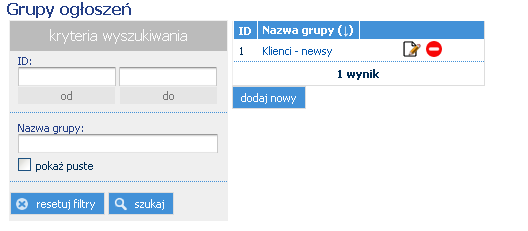
Edycja grupy ogłoszeń
Tworzenie i edycja grup ogłoszeń oraz uprawnień do nich. Dostępne akcje:
- Nazwa grupy - ;służy do tworzenia przyjaznej nazwy dla grupy ogłoszeń
- Uprawnienia dla grupy - służy do określania jacy użytkownicy, z jakich profili będą mieli prawo do przeglądania ogłoszeń
Lista grup odbiorców**Tworzenie grupy odbiorców**
Aby utworzyć nową grupę odbiorców należy:
- Przejść doUstawienia
Parametry ogłoszeń i promocji
Lista grup odbiorców
- Uzupełnić Nazwę grupy
- Zaznaczyć "Jest aktywne"
- Wybrać Typ wyniku (dostępne opcje to Pracownicy lub Osoby kontaktowe)
- Dodać kryteria wyboru
Kryteria wyboru
Kryteria wyboru umożliwiają zdefiniowanie grupy odbiorców z określonymi cechami.
Dostępne opcje kolejnych pól są zależne od tego, co zostało wybrane w poprzednim.
Możliwe jest dodawanie kilku kryteriów.
Dostępne opcje dla typu "Osoby kontaktowe":
- Typ cechy
- Parametr użytkownika - (profil użytkownika, newsletter)
- Atrybut użytkownika - (wszystkie typy atrybutów)
- Parametr firmy - (grupa firm)
- Atrybut firmy - (wszystkie typy atrybutów)
- Parametr adresu - (miasto, województwo)
- Dokument faktury - (produkt na pozycji dokumentu, kategoria produktu na pozycji dokumentu, suma wartości faktur, liczba dokumentów faktur, suma sztuk z pozycji faktur)
- Atrybuty faktur - (wszystkie typy atrybutów)
- Atrybuty produktów na fakturze - (atrybuty typu lista)
Atrybuty firmy dają możliwość wyboru wszystkich atrybutów stworzonych dla firm i filtrowania po wartościach tych atrybutów. Jeden z atrybutów - typu drzewo - wymaga jednak działań trochę szerszych, niż to ma miejsce w przypadku atrybutu listy jedno- i wielokrotnego wyboru:
- Dla operatora "puste":
Dla operatora "puste" nie wybieramy wartości - lista wypełni się użytkownikami kontrahenta, których firmy nie posiadają wypełnionego atrybutu typu drzewo.
- Dla operatora "niepuste":
Podobnie jak operator "puste, operator "niepuste" nie przyjmuje wartości - lista wypełni się użytkownikami kontrahenta, których firmy posiadają jakkolwiek wypełniony atrybut typu drzewo.
- Dla operatora "równe":
Jeżeli chcemy, aby na liście zostali wyświetleni użytkownicy kontrahenta firm, którym został wybrany element posiadający podelementy, dla operatora "równe" trzeba podać nie tylko samą nazwę głównego elementu, którego szukamy, ale także wszystkie inne podelementy, jakie się w nim znajdują.
- Dla operatora "różne od":
Podobnie jak operator "równe", operator "różne od" przedstawi listę osób klientów firm, które nie spełniają wybranego kryterium. Tak samo wymagane jest, aby wyszukać po wybranym elemencie, trzeba dopisać także wszystkie jego podelementy.
- Dla operatora "występuje w":
Operator występuje w jest bardziej elastyczny - sprawdza, czy dane firmy posiadają zaznaczony wybrany element. Nie wymaga dopisywania dodatkowych podelementów interesującego nas elementu.
- Dla operatora "nie występuje w":
Podobnie jak operator "występuje w", operator "nie występuje w" nie wymaga wszystkich podelementów dla wyszukiwanego elementu. Opcja pokaże wszystkie firmy, dla których wybrany element drzewa nie został wybrany.
Należy pamiętać, że dla atrybutu typu drzewo można włączyć opcję "Wyłącz kaskadowe zaznaczanie elementów". Przy włączonej opcji, przy operatorach "równe", "różne od" nie będzie wymagane, aby okno wartości uzupełniać wszystkimi podelementami zawartymi w szukanym elemencie.
Kryteria dotyczące faktur kontrahenta mają możliwość określenia daty dokumentu faktury (od - do, x dni wstecz).
Podczas przetwarzania warunków system bierze pod uwagę nieusunięte faktury sprzedażowe wraz z ich korektami (jeśli występują).
System wybierze Osoby kontaktowe tylko tych firm, które posiadają chociaż jedną fakturę w systemie. Należy o tym pamiętać przy warunkach "liczba dokumentów faktur" lub "suma wartości faktur".
Cecha "Atrybuty produktów na fakturze" pomaga wybrać Osoby kontaktowe firm posiadających co najmniej jedną fakturę z co najmniej jedną pozycją, gdzie znajduje się produkt spełniający podane kryterium.
Dostępne opcje dla typu "Pracownicy":
- Typ cechy
- Parametr użytkownika - (profil użytkownika)
- Atrybut użytkownika - (wszystkie typy atrybutów)
Przykładowe uzupełnienie:
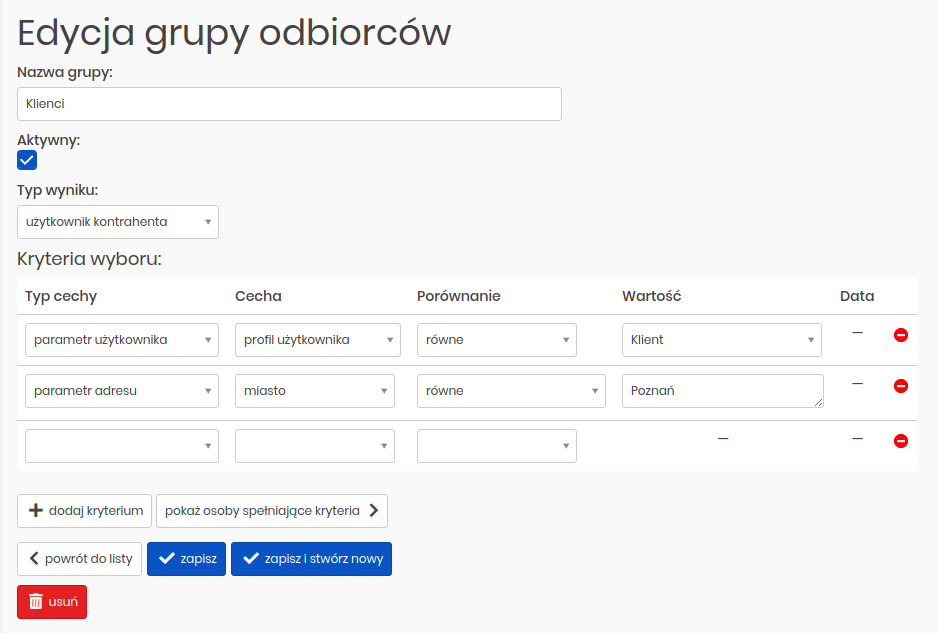 Eksport osób spełniających kryteria do pliku
Eksport osób spełniających kryteria do pliku
Listę osób spełniających kryteria można wyeksportować do pliku CSV i XLSX, aby to zrobić należy kliknąć przycisk Pokaż osoby spełniające kryteria i kliknąć ikonę CSV lub XLSX.
Do pliku eksportują się takie dane jak: imię i nazwisko, nazwa firmy, telefon komórkowy, e-mail, kraj, miasto, kod pocztowy i adres.